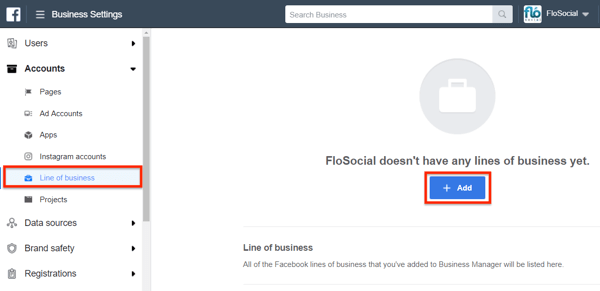Hur man använder Phone Hub på din Chromebook
Chrome Os Telefonhubb Google Hjälte Chrome / / March 14, 2021
Senast uppdaterad den

Google meddelat att det är Chromebooks 10th födelsedag den här veckan. Och det rullade ut Chrome OS version 89 som innehåller fler nya funktioner till den stabila grenen. En av dem kallas "Phone Hub" som låter dig para ihop din Android-telefon. Använd den sedan för att fjärrstyra din telefon och få nyligen öppnade flikar i Chrome för att komma upp. Detta gör att du kan fortsätta där du slutade i din webbläsare på Chromebook.
Notera: För att Phone Hub ska fungera måste du ha Blåtand aktiverad på din Chromebook och din telefon. Du måste också ha aktiverat Google Play-tjänster.
Länka din telefon till Chromebook med Phone Hub
För att komma igång, klicka på Telefonhubb knappen bredvid klockan i det nedre högra hörnet och klicka på Komma igång knapp.
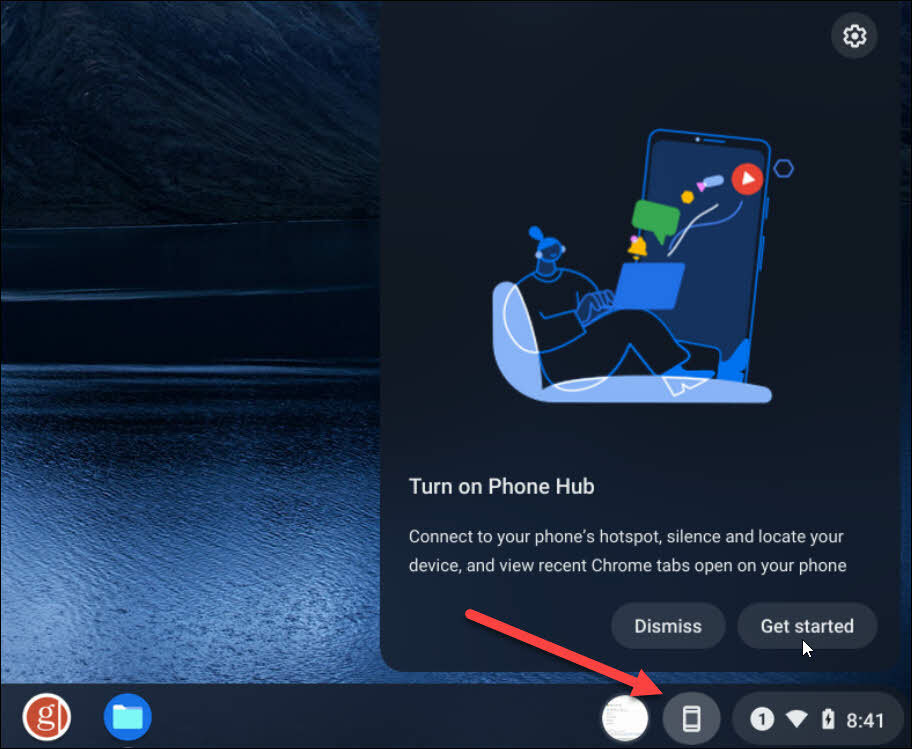
En skärm kommer upp för att ansluta din telefon. På den vänstra sidan väljer du den telefon du vill ansluta från rullgardinsmenyn och klickar på Acceptera och fortsätt knapp.
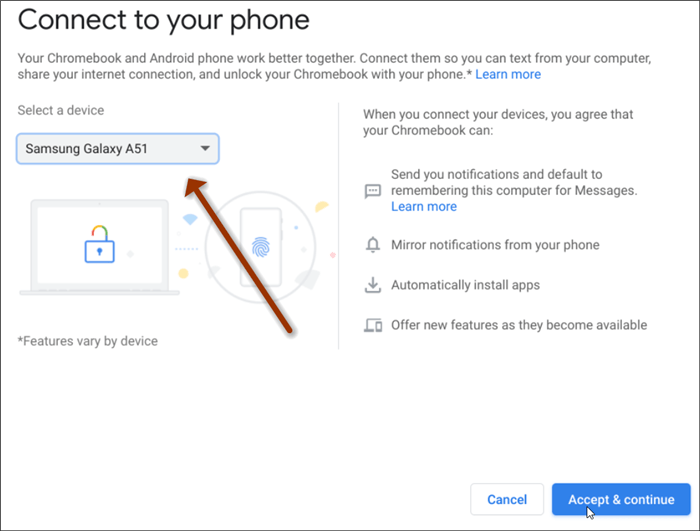
Skriv sedan in ditt Google-lösenord och klicka Gjort.
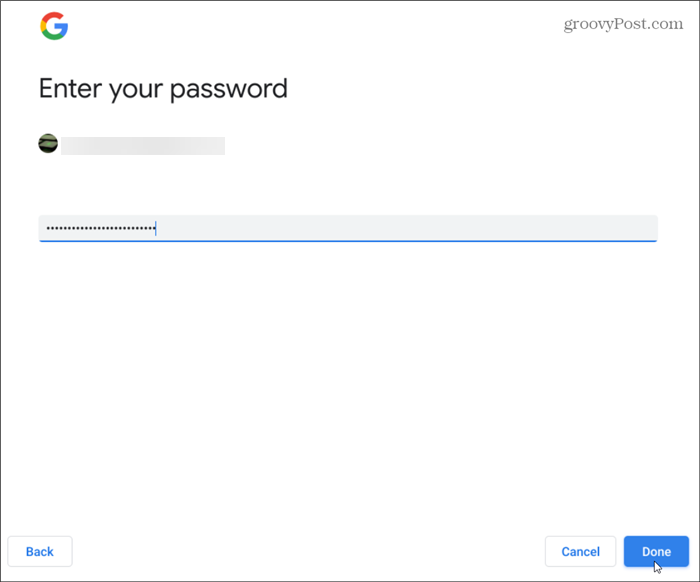
Nu får du ett meddelande om att du vet att båda enheterna är anslutna och redo att gå. Klick Gjort.
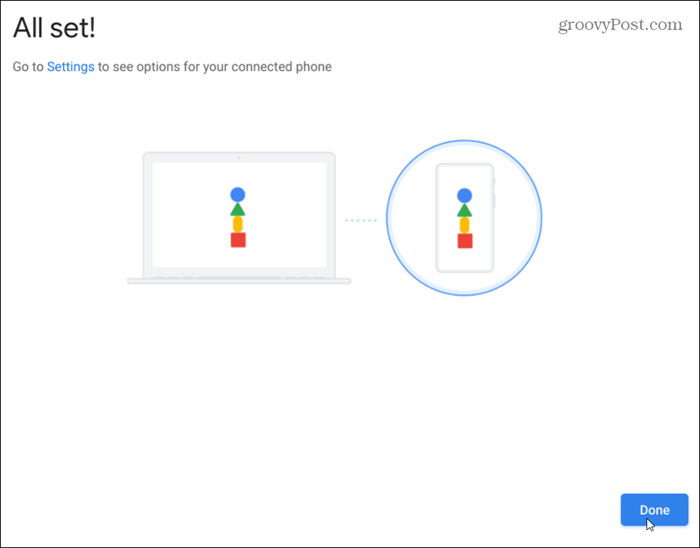
Du får ett meddelande där du får veta Smart Lock-funktion är påslagen. Du får också ett meddelande på din telefon om att enheterna är anslutna.
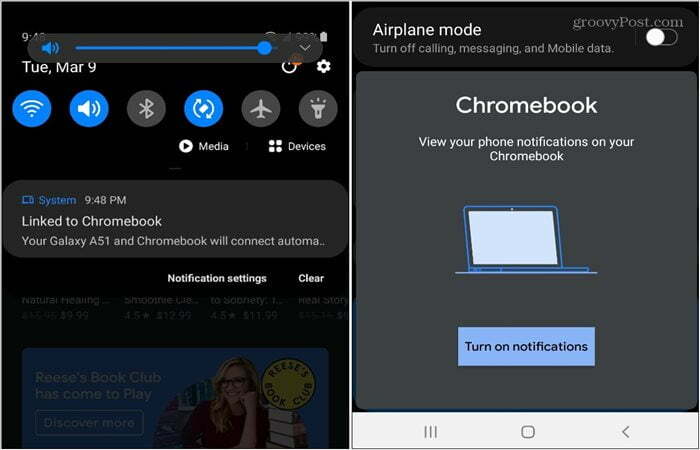
Konfigurera Phone Hub
För att aktivera och inaktivera funktioner, gå till på din Chromebook Inställningar> Anslutna enheter och välj din telefon. Aktivera sedan flikarna Telefonhub, Meddelanden och Senaste Chrome. Från den här platsen kan din burk aktivera meddelandefunktionenockså.
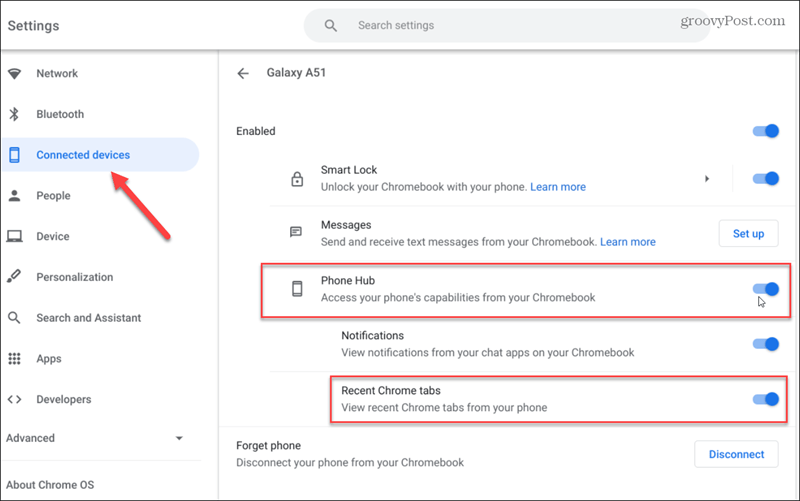
Phone Hub visar dina två sista Chrome-flikar, några växlar för telefonen inklusive "Enable Hotspot", "Silence phone", "Find phone" och Wi-Fi och batteristatus.
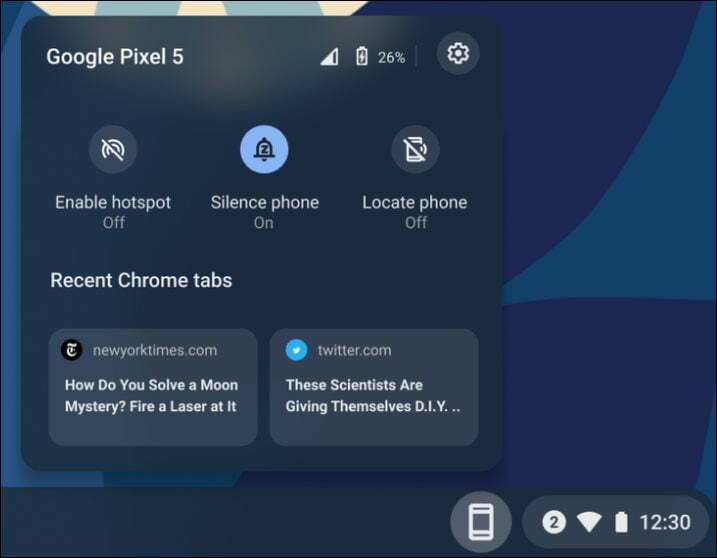
Ser du inte Phone Hub?
Om du inte ser Phone Hub, se till att ditt system är uppdaterat och kör Chrome OS version 89. Gå till Inställningar> Om Chrome OS. Där ser du den version som körs. Om det inte är version 89 klickar du på Sök efter uppdateringar och starta om det behövs.
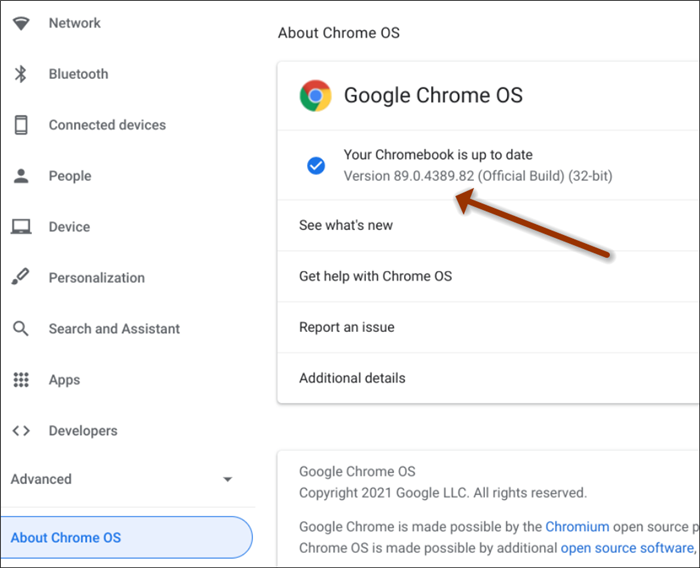
En annan sak du kan göra är att manuellt aktivera funktionen. Starta Chrome-webbläsaren och kopiera och klistra in följande i adressfältet och slå Stiga på.
krom: // flaggor / # aktivera-telefon-nav
Ställ sedan in "Aktivera telefonnav" -flaggan till Aktiverad och starta om webbläsaren. Då bör du se det bredvid området Snabbinställningar i det nedre högra hörnet.
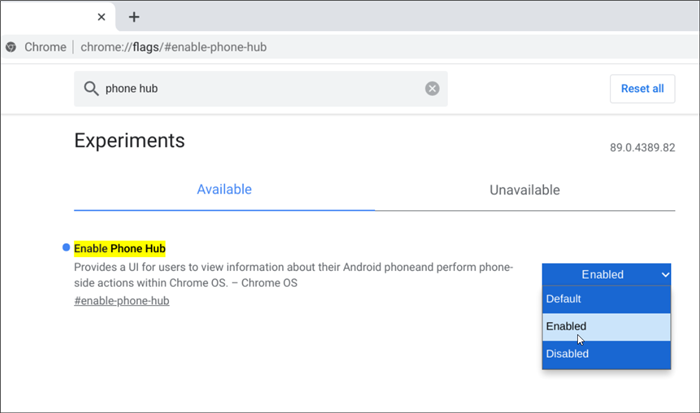
Summering
Medan Phone Hub är tillgängligt nu med Chrome OS version 89 verkar det inte fungera helt som annonserat. Jag hade svårt att få det att fungera korrekt med en Samsung Galaxy A51 telefonlur. Jag försökte också ansluta en äldre OnePlus 6T och kunde inte få det att fungera alls.
För närvarande verkar det som om du äger en Pixel-enhetfår du de bästa resultaten. Det är tidiga dagar och det har inte så många funktioner som Din telefon i Windows 10. Ändå är det ett steg i rätt riktning och det är säkert att anta att det kommer att fortsätta att förbättras med tiden.
Få tillgång till mer än 2 miljoner Android-appar från Google Play för att lära dig och göra mer.
Amazon.com-pris uppdaterat 2021-03-10 - Vi kan tjäna en provision för köp med våra länkar: mer information
Så här rensar du Google Chrome-cache, kakor och webbhistorik
Chrome gör ett utmärkt jobb med att lagra din webbhistorik, cache och cookies för att optimera din webbläsares prestanda online. Hennes hur man ...
Prismatchning i butik: Hur får man onlinepriser när du handlar i butiken
Att köpa i butiken betyder inte att du måste betala högre priser. Tack vare prismatchningsgarantier kan du få rabatter online när du handlar i ...
Hur man ger ett Disney Plus-prenumeration med ett digitalt presentkort
Om du har njutit av Disney Plus och vill dela det med andra, här köper du ett Disney + Present-abonnemang för ...
Din guide för att dela dokument i Google Dokument, Kalkylark och Presentationer
Du kan enkelt samarbeta med Googles webbaserade appar. Här är din guide för delning i Google Dokument, Kalkylark och Presentationer med behörigheterna ...